For nylig har mange Hughesnet -brugere oplevet forskellige problemer med forbindelsen . Heldigvis kan de fleste af disse problemer løses i et par enkle trin! I dag, til stede alle de mulige ting, der måske er gået galt med dine Hughesnet -tjenester og de nemmeste måder at løse dem på!
Mulige grunde til, at Hughesnet ikke fungerer
1. Hughesnet gennemgår et strømafbrydelse i dit område
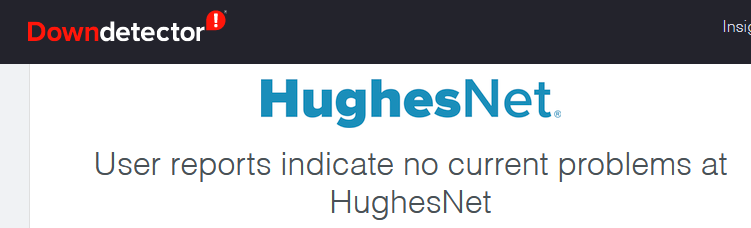
Den første grund til, at din Hughesnet er ophørt med at arbejde, skyldes et strømafbrydelse i nærheden af dig. Du kan kontrollere, om det er din sag ved at kontakte Hughesnet kundesupporttjeneste.
Hvis der gik noget galt med dets tjenester, eller der er regelmæssig vedligeholdelse udført i det område, hvor du bor, skal du blot vente et par timer, og tjenesten er tilbage.
2. Ledningerne på din router har skylden
Over tid kan kablerne på din router blive beskadiget eller blive for gamle til at udføre den måde, de gjorde i starten. Derfor bør du undersøge deres tilstand, især hvis du har brugt enheden i flere år.
Alternativt kan en ledning være løsnet. Således skal du sørge for, at alt er korrekt tilsluttet og til den rigtige havn på routeren. I tilfælde af at du har mistanke om, at et kabel er for beskadiget til at arbejde effektivt, skal du udskifte det med det samme. Test derefter din forbindelse.
3. Problemet er med modemet
De fleste af Hughesnet -internetproblemerne kan tilskrives forskellige problemer med dit modem. For at kontrollere, hvad der sker med din enhed, kan du bruge det officielle Hughesnet -system.
Du skal gå til System Control Center på det officielle Hughesnet -websted og finde afsnittet Diagnostic Utilities. Vælg derefter tilslutningstest, og klik på fejlfinding af problemet. Hjemmesiden guider dig derefter gennem fejlfindingsprocessen og rapporterer om eventuelle problemer, som enheden måtte opleve.
Hvis systemet kommer ud med et problem, som du ikke er sikker på, hvordan man løser, skal en simpel genstart gøre susen. Du skal fjerne dit modem fra strømkilden og vente i et par minutter . Derefter kan du tilslutte den igen. Det er bedst at give enheden et ekstra minut eller to at stabilisere sig, før du prøver at bruge den.
Prøv fabriksindstillingen
I tilfælde af at det ikke fungerer, skal du muligvis udføre en fabriksindstilling på modemet. Til det skal du finde nulstillingsknappen på bagsiden af modemet og bruge en pin eller en pen til at skubbe den. Du bliver nødt til at fortsætte med at trykke på det, indtil lysene på modemet begynder at blinke.

Derefter skal du give enheden omkring fem minutter til korrekt at nulstille. Denne proces vil vende modemet tilbage til dets originale indstillinger, og det er derfor, du bliver nødt til at indstille det igen, ligesom du gjorde første gang du brugte det.
For at gøre det, skal du gå ind på enhedskonfigurationssiden ved at skrive http://192.168.1.1/ i adresselinjen. Dernæst skal du indtaste dine legitimationsoplysninger.
Hvis du ikke ændrede dit brugernavn og din adgangskode første gang du konfigurerede din enhed, finder du dem på modemboksen eller på bagsiden af enheden. Derefter skal du gentage trinnene for at opsætte det trådløse netværk og adgangskode. Du skal også oprette forbindelse igen til alle de enheder, der tidligere er forbundet til Internettet til det nye trådløse netværk, du oprettede.
4. Kontroller tilstanden for satelitskålen
Hughesnet er satellitinternet . Din parabol er afgørende for at opretholde en stabil internetforbindelse . Derfor skal du også kontrollere skålens tilstand.
Fadet skal altid være på det samme sted, den blev indstillet første gang. I tilfælde af at det ikke er det, skal du sætte det tilbage til sin oprindelige placering så hurtigt som muligt.
Hvis skålen er for langt til at nå, kan du kontakte en tekniker for dette trin. Det er godt at også kontrollere, om trægrene, vejret eller noget andet måske har forstyrret dit signal. Derudover har skruer en tendens til at løsne sig over tid, og det er derfor, det er smart at verificere deres tilstand også og skrue dem tilbage sikkert.
5. Er Hughesnet Internet for langsomt?
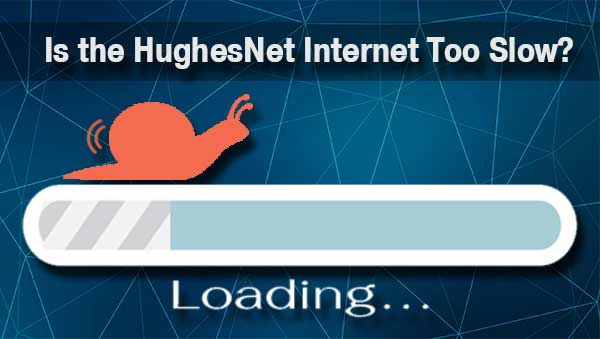
Dit Hughesnet -internet fungerer muligvis, men forbindelsen er for langsom, hvilket gør det umuligt for dig at udføre dine daglige aktiviteter. I dette tilfælde har vi et par tip, som du måske vil prøve at fremskynde det.
Tænk på den optimale position for din router
Eksperter har et par tip til enhver internetbruger for at sikre den optimale position for deres router og det stærkeste trådløse signal . For eksempel skal din router være så tæt på centrum af dit hus som muligt. På den måde skal du sørge for, at internetforbindelsen er lige så stærk i alle dele af dit hjem.
Anbefalet læsning:
- Min Comcast Xfinity Wi-Fi fungerer ikke, men kablerne er (årsager og løsninger)
- Personligt hotspot fungerer ikke: hvordan man løser det?
- iPhone tilsluttet Wi-Fi, men ikke fungerer (leveres løsninger)
Dernæst skal du ikke placere enheden på gulvet eller i et hjørne, da vægge og gulvet kan forstyrre det trådløse signal. Derudover kan store apparater og møbler også forstyrre signalet.
Derfor er det bedst at sætte routeren så langt væk fra dem som muligt. Endelig kan Bluetooth -enheder også forstyrre din forbindelse.
Derfor er det bedst at holde Bluetooth -funktionen på disse enheder slukket, når du ikke har brug for det.
Brug Ethernet -kablet til nødsituationer
Ethernet -kablet giver dig en stærkere internetforbindelse. Selvom det ikke er den bedste mulighed, når du har brug for et godt signal til flere enheder, er det velegnet til nødsituationer. Ethernet -kablet er således værd at prøve, at du oplever midlertidige internetforbindelsesproblemer.
Reducer antallet af enheder
Satellitinternettet er ikke så pålideligt som andre typer, og for mange tilsluttede enheder vil sandsynligvis bremse din forbindelse. Så det bedste, du kan gøre for at afbøde problemet, er at afbryde enhver enhed, du ikke bruger i øjeblikket.
I tilfælde af at du har flere mennesker i din husstand, og du har brug for alle disse enheder på hele tiden, skal du overveje at opgradere din internetplan. Alternativt ønsker du måske at købe en trådløs signal extender .
Sidste tanker
Som du kan se, er der mange grunde til, at din Hughesnet ikke fungerer. Vi håber, at dit problem ikke var for alvorligt, og at du var i stand til at ordne det ved hjælp af vores tip. Hvis ikke, er din eneste mulighed at kontakte Hughesnet kundeservice og rapportere dit problem.
De er muligvis nødt til at sende teknikeren for at tjekke tilstanden for din parabol eller enheder, der er forbundet til internettet.
